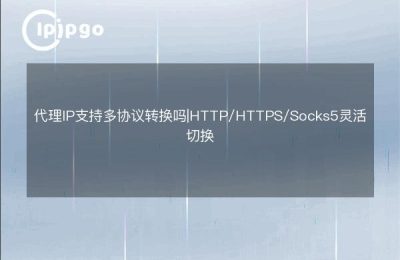In Windows können wir die Eingabeaufforderung (CMD) verwenden, um Netzwerkeinstellungen, einschließlich der Proxy-IP-Konfiguration, anzuzeigen und zu verwalten. Im Folgenden zeige ich Ihnen, wie Sie die Proxy-IP mit CMD anzeigen können.
Schritt 1: Öffnen Sie die Eingabeaufforderung
Als erstes müssen Sie die Eingabeaufforderung öffnen. Führen Sie dazu die nachstehenden Schritte aus:
- Drücken Sie die Gewinnen Sie + R Taste, um das Dialogfeld Ausführen zu öffnen.
- Geben Sie im Dialogfeld
cmdund drücken Sie dann Eingabe Schlüssel.
Dadurch wird ein Eingabeaufforderungsfenster geöffnet, in das Sie Befehle zur Anzeige der Netzwerkeinstellungen eingeben können.
Schritt 2: Proxy-IP-Einstellungen prüfen
An der Eingabeaufforderung können Sie den folgenden Befehl verwenden, um die aktuellen Proxy-Einstellungen anzuzeigen:
netsh winhttp show proxyNach der Ausführung dieses Befehls erhalten Sie eine Meldung ähnlich der folgenden:
“`
Aktuelle WinHTTP-Proxyserver-Einstellungen.
Direkter Zugang (kein Proxy-Server).
“`
Wenn Sie einen Proxyserver konfiguriert haben, werden in der Ausgabemeldung die Adresse und die Portnummer des Proxyservers angezeigt. Beispiel:
“`
Aktuelle WinHTTP-Proxyserver-Einstellungen.
Proxyserver: Proxyserver-Adresse: Anschlussnummer
Umgehungsliste:
“`
Schritt 3: Erfahren Sie mehr über die Netzwerkkonfiguration
Zusätzlich zur Anzeige der Proxy-Einstellungen können Sie eine Eingabeaufforderung verwenden, um andere Netzwerkkonfigurationen anzuzeigen. Verwenden Sie zum Beispiel den folgenden Befehl, um Details zur Netzwerkschnittstelle anzuzeigen:
ipconfig /allDieser Befehl zeigt detaillierte Informationen über alle Netzwerkadapter an, einschließlich IP-Adressen, Subnetzmasken, Standard-Gateways usw.
Schlussfolgerung: Beherrschung der CMD-Fähigkeiten zur Anzeige von Proxy-IPs
Am Ende dieses Artikels sollten Sie die Grundlagen der Anzeige von Proxy-IPs mithilfe einer Eingabeaufforderung beherrschen. Dies wird Ihnen nicht nur helfen, Ihre aktuelle Netzwerkkonfiguration zu verstehen, sondern Sie auch in die Lage versetzen, bei Bedarf Anpassungen vorzunehmen. Denken Sie daran, Ihre Netzwerk-Tools mit Bedacht einzusetzen, um sicherzustellen, dass Ihre Netzwerkeinstellungen Ihren tatsächlichen Bedürfnissen entsprechen.
Wenn Sie sich mehr für den Proxy-IP-Dienst interessieren, erfahren Sie mehr über unsere Produkte und erleben Sie einen sichereren und effizienteren Netzwerkdienst. Vielen Dank fürs Lesen!